Fundaluri pentru întâlniri Zoom: Ce sunt, cum să le folosiți și cele mai bune alegeri
Publicat: 2021-05-20Având în vedere creșterea drastică a forței de muncă la distanță, precum și economiile mari de costuri pe care instrumentele de videoconferință le oferă companiilor de orice dimensiune, nu este de mirare că peste 78% dintre companiile corporative comunică prin apel video.
Aceste instrumente fac posibilă comunicarea în timp real, față în față și colaborarea în echipă - dar da, au dus și la o creștere atât a numărului, cât și a duratei întâlnirilor săptămânale.
Cu toate acestea, deoarece 70% dintre membrii echipei recunosc că fac multitasking în timpul întâlnirilor, trebuie să faceți tot ce puteți pentru a menține participanții la videoconferință implicați atât cu materialul prezentat, cât și unul cu altul.
A face întâlnirile mai distractive și mai personale este o modalitate excelentă de a face acest lucru, mai ales dacă utilizați unul dintre cele mai populare instrumente de conferințe web, Zoom.
Zoom oferă o varietate de fundaluri virtuale și filtre care nu doar anima întâlnirile, dar oferă și participanților la întâlnire un sentiment mai mare de intimitate.
Citiți mai departe pentru a afla mai multe despre aceste fundaluri, beneficiile lor și opțiunile de top pentru fundal virtual Zoom pentru următoarea dvs. întâlnire.
Cuprins:
- Ce sunt fundalurile pentru întâlniri Zoom și de ce ar trebui să le folosiți?
- Cele mai bune fundaluri cu zoom
- Cum să schimbați un fundal cu zoom
- Ce sunt filtrele de zoom
- Cele mai bune practici de mărire a fundalului
- Ce alte instrumente de videoconferință oferă fundaluri virtuale?
- Întrebări frecvente privind fundalul Zoom
Ce sunt fundalurile pentru întâlniri Zoom și de ce ar trebui să le folosiți?

(Sursa imagine)
Fundalurile Zoom sunt imagini/fotografii gratuite pe care utilizatorii le încarcă în fluxurile video live ale întâlnirii pentru a evita să-și arate fundalul „real”, cum ar fi casele de birouri, tuturor celor care participă la întâlnire.
Utilizatorii își pot selecta fundalurile individuale sau gazdele pot activa același fundal virtual pentru toți participanții la întâlnire. Puteți alege dintre fundalurile Zoom gratuite preîncărcate sau utilizatorii își pot încărca propriile imagini pentru a le folosi.
Unele videoclipuri pot fi folosite și ca fundal, atâta timp cât sunt în format de fișier MP4 sau MOV și au o rezoluție maximă de 1920 pe 1080 pixeli.
Fundalurile pot fi folosite în întâlniri Zoom, seminarii web și săli Zoom. Toate fundalurile Zoom, inclusiv noua vizualizare captivantă, sunt disponibile atât pentru planurile Zoom plătite, cât și pentru cele gratuite.
De ce să folosiți fundaluri pentru întâlniri?
Utilizarea fundalurilor de întâlnire virtuală oferă o varietate de beneficii atât gazdelor întâlnirii, cât și participanților.
În primul rând, aceste medii prezintă o oportunitate excelentă de branding, în special pentru webinarii sau întâlniri cu clienți și investitori.
Nu numai că un fundal personalizat pentru întâlniri care prezintă sigla companiei tale adaugă un aer de profesionalism într-un mediu îndepărtat, dar ajută și la creșterea recunoașterii generale a mărcii tale. 75% dintre oameni spun că un logo este cel mai bun identificator de marcă, în timp ce restul citează culorile companiei și stilul vizual general ca modalități eficiente de a-și aminti o marcă.
Fundalurile personalizate vă permit să includeți toți cei trei identificatori într-un singur loc.
În plus, fundalurile oferă un grad mai mare de confidențialitate tuturor celor care participă la apel. Este posibil să aveți fotografii de familie, documente de afaceri sensibile sau orice ar putea face identificabilă locația casei sau a locului de muncă. Dacă participați sau găzduiți o întâlnire publică, este esențial să țineți ochii indiscreti la distanță.
În plus, mai ales că atât de mulți oameni lucrează acum de la distanță, sunt șanse mari ca biroul tău de acasă (sau bucătărie sau sufragerie) să nu fie atât de îngrijit și ordonat pe cât ți-ai dori să fie. Ultimul lucru pe care vrei să-l vadă șeful tău sau clienții tăi este un spațiu împrăștiat, vase murdare sau chiar unul dintre copiii tăi alergând în spatele tău (ca în acest celebru videoclip.)
Folosirea fundalurilor virtuale ascunde toate aceste lucruri inestetice și vă permite să partajați fotografii și chiar videoclipuri cu lucrurile pe care le iubiți, stârnind conversația și încurajând formarea echipei fără niciun efort real.
Cele mai bune fundaluri cu zoom
Nu sunteți sigur de unde să începeți când vine vorba de determinarea fundalului Zoom potrivit pentru conferința, întâlnirea sau webinarul dvs.?
Fundalurile virtuale de mai jos sunt unele dintre cele mai populare opțiuni ale Zoom.
Fundalurile implicite de zoom 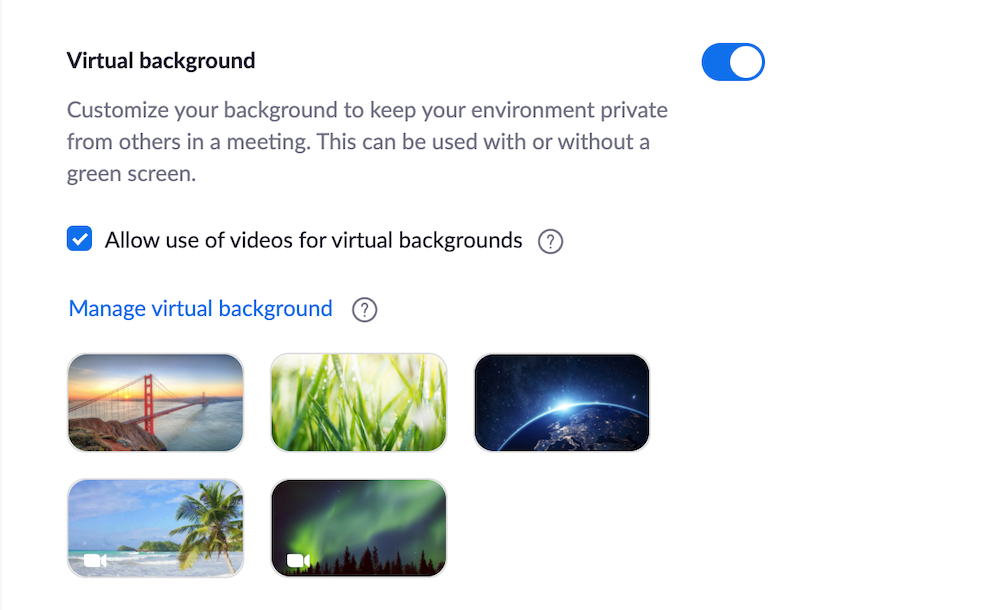
Când urmați pașii pentru a activa fundalurile (mai multe despre asta mai târziu), veți observa că Zoom are 3 opțiuni implicite de fundal foto și 2 opțiuni implicite de fundal video.
Opțiunile de fotografie includ Podul Golden Gate din San Francisco, un prim plan cu fire de iarbă și o vedere a Pământului din spațiu. Opțiunile video includ o scenă de plajă liniștitoare cu valuri și un palmier care suflă în vânt sau un fundal meditativ cu aurora nordică.
Faceți clic aici pentru a vedea fundaluri suplimentare ale întâlnirilor disponibile pe site-ul web Zoom.
Fundal personalizat
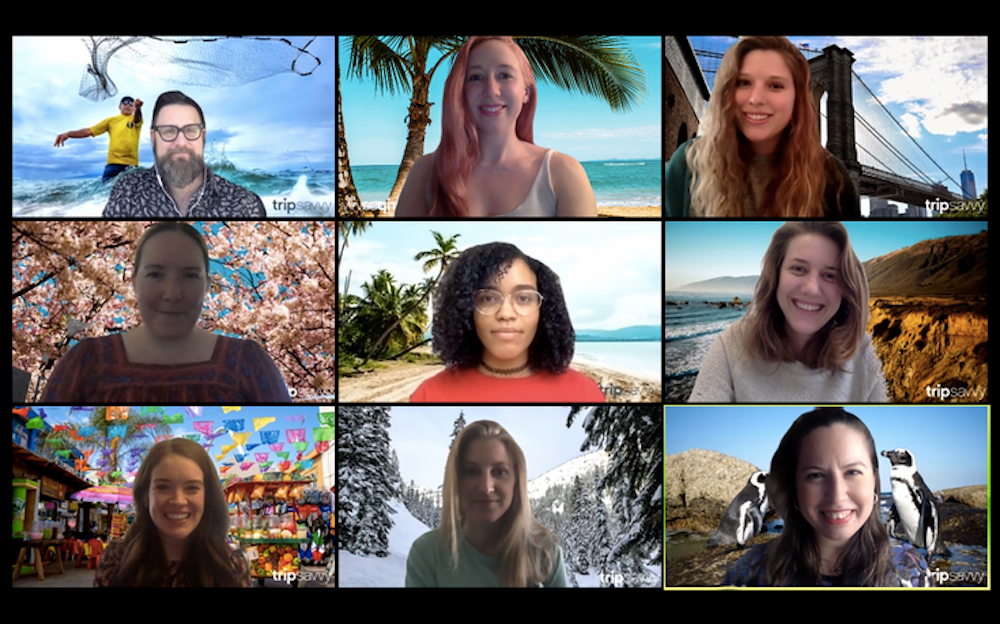
(Sursa imagine)
Dacă nu vă place niciuna dintre opțiunile implicite oferite de Zoom, vești bune: practic orice fotografie (și unele videoclipuri) poate fi folosită ca imagine de fundal.
Asta înseamnă că poți încărca o fotografie care să pară ca și cum ai fi la Paris, în mijlocul unui parc tematic, pe teren sau într-o curte sau într-o clădire mare de lux.
Puteți să vă folosiți propriile fotografii sau să vizitați site-uri web precum Unsplash sau Pexels pentru a descărca imagini gratuite pentru a le folosi ca șabloane de fundal.
De fapt, unele dintre mărcile și emisiunile TV preferate (Disney, Fox, CBS, Pixar, Game of Thrones, Star Trek, Schitt's Creek, The Simpsons, Parks and Rec) fac imagini de fundal virtuale uimitoare pe care le puteți descărca și utiliza gratuit . Exemple în acest sens includ fundaluri din The Hallmark Channel, West Elm și chiar Airbnb.
Fundal pentru partajarea diapozitivelor
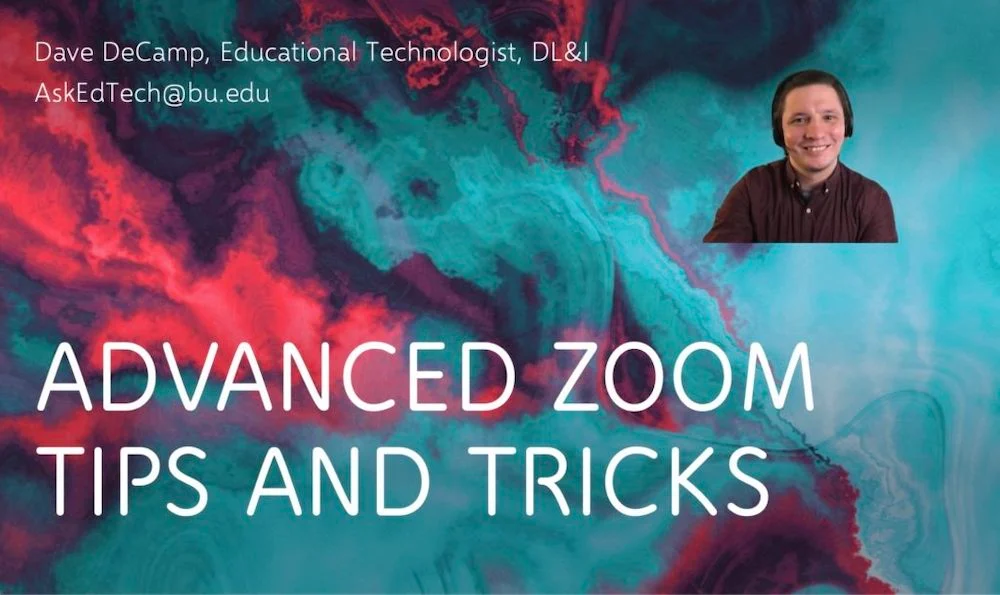
(Sursa imagine)
Deși puteți oferi prezentări PowerPoint și KeyNote într-o întâlnire standard Zoom, în trecut, acest lucru însemna că utilizatorii nu puteau vedea vorbitorul clar sau deloc.
Acum, Zoom le permite gazdelor și participanților să folosească diapozitivele ca fundal virtual în timp ce plasează un flux video clar al prezentatorului în partea de jos a ecranului.
Acest lucru este util în special pentru profesori și utilizatorii Zoom for Educators care trebuie să găsească modalități de a-și menține captivante planurile de lecție de la distanță, asigurându-se în același timp că studenții pot vizualiza cu ușurință materialul cursului pentru a lua notițe.
Un ghid mai complet pentru partajarea prezentărilor ca fundal este disponibil pe site-ul de asistență Zoom.

Încețoșează fundalul 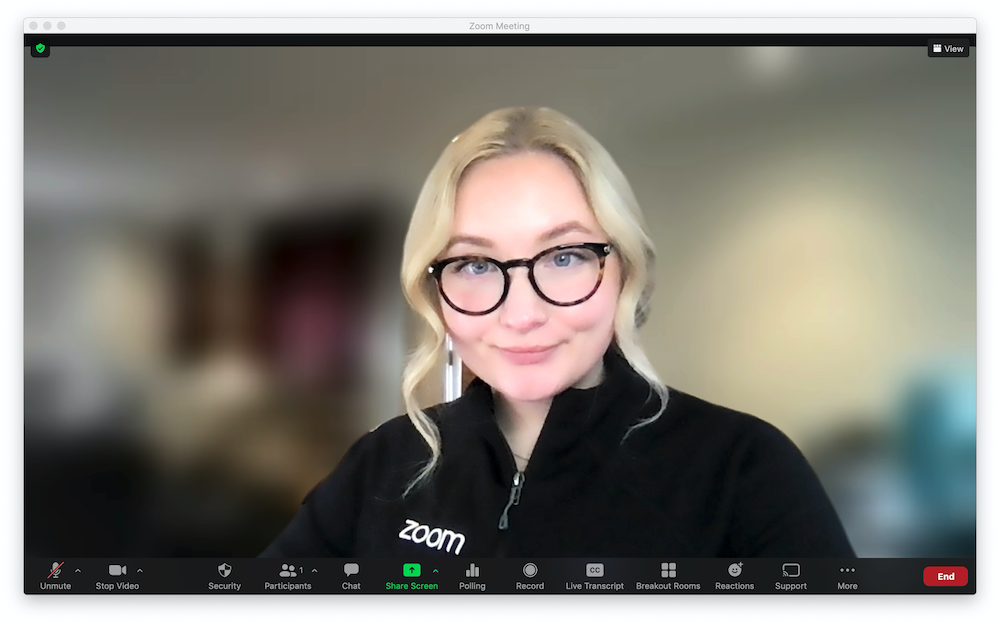
Deși nu este un fundal virtual din punct de vedere tehnic, din martie 2021, Zoom oferă acum utilizatorilor posibilitatea de a-și estompa complet fundalul.
Aceasta înseamnă că veți avea în spate un fundal complet neclar, gri deschis și nimeni nu va putea spune de unde suni sau cât de multă mizerie este în spatele tău.
Noua vizualizare imersivă Zoom 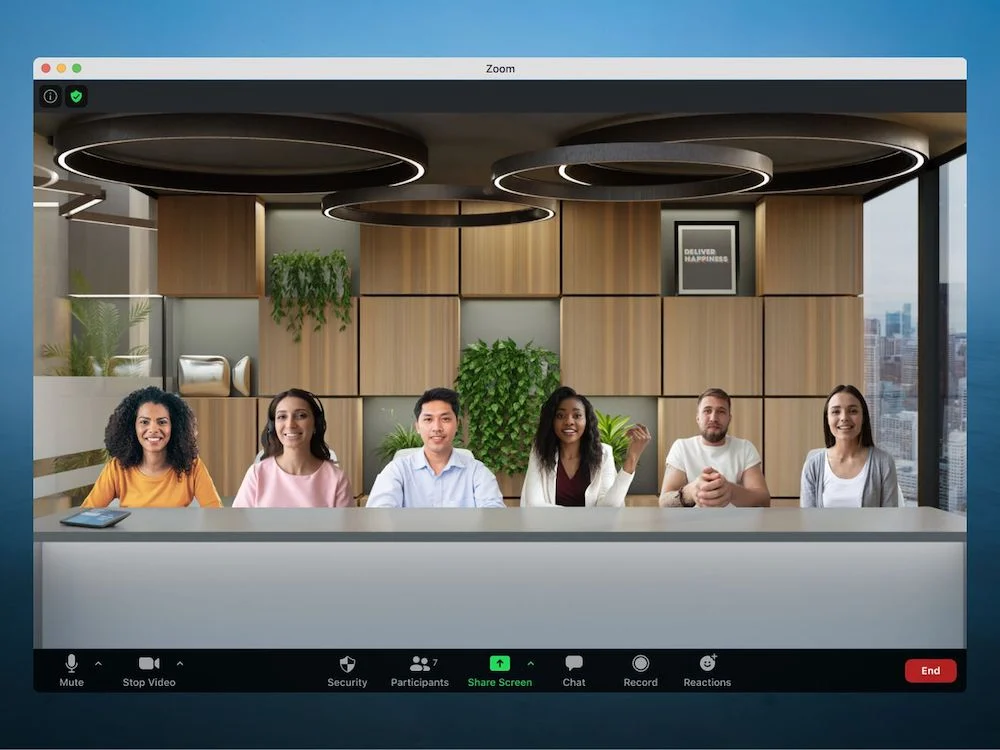
Immersive View, opțiunea de fundal Zoom din aprilie 2021, permite până la 25 de participanți să se „întâlnească” într-o sală de conferințe virtuală, afișând toți participanții simultan într-un cadru hiperrealist.
Gazdele pot alege dintre o vedere captivantă a auditoriului, o amenajare a unei săli de conferință sau o sală de întâlnire standard de birou. Gândiți-vă la aceasta ca la o vizualizare actualizată a galeriei care permite, de asemenea, gazdelor să redimensioneze și să plaseze individual fluxurile video ale participanților.
Rețineți că, dacă întâlnirea dvs. video are mai mult de 25 de participanți, fluxurile rămase vor fi afișate într-o bandă de vizualizare a galeriei în partea de jos a ecranului.
Cum să schimbați un fundal cu zoom
Pentru a activa și modifica fundalul în Zoom, mai întâi, conectați-vă la portalul dvs. web Zoom.
În partea stângă a paginii, faceți clic pe opțiunea „Setări”, derulați la „În cadrul întâlnirii (avansat)”, apoi glisați bara gri care indică „Fundal virtual”, astfel încât să devină albastru.
Puteți bifa caseta „Permiteți utilizarea videoclipurilor pentru fundaluri virtuale”, dar rețineți că funcția este disponibilă numai pe Mac OS 10.9 și versiuni ulterioare sau Windows 7 și versiuni ulterioare.
Veți putea vedea fundalurile disponibile pentru fotografii și videoclipuri Zoom și puteți face clic pe linkul albastru care citește „Gestionați fundalul virtual” pentru a vă încărca propriile imagini sau videoclipuri prin instrumentul de glisare și plasare.
Apoi, conectați-vă la aplicația de desktop Zoom, faceți clic pe fila „Setări” și selectați „Background And Filters”.
Acolo, veți putea vizualiza toate fundalurile dvs. personalizate și fundalurile foto și video Zoom incluse. Faceți clic pe imaginea/videoclipul pe care doriți să-l utilizați.
În partea de jos a ecranului, veți observa o casetă marcată „Am un ecran verde”. Dacă aveți un ecran verde, asigurați-vă că caseta este bifată și debifați-o dacă nu. Dacă nu ai un ecran verde în spațiul tău, Zoom va detecta automat unde se termină fața ta și unde începe fundalul. Veți observa, de asemenea, o casetă de selectare care scrie „Oglindiți videoclipul meu”, pe care o puteți bifa sau debifa în funcție de preferințele dvs. De asemenea, aveți opțiunea de a face clic pe o casetă care vă aplică preferințele de fundal la toate întâlnirile viitoare.
Rețineți că puteți încărca și noi imagini sau videoclipuri personalizate în aplicația Zoom.
După ce ați făcut alegerile, faceți clic pe „închidere” și alăturați-vă la întâlnire cu noul dvs. fundal.
Zoom are, de asemenea, un ghid video excelent despre cum să activați și să schimbați fundalurile pe site-ul său.
Ce sunt filtrele de zoom?
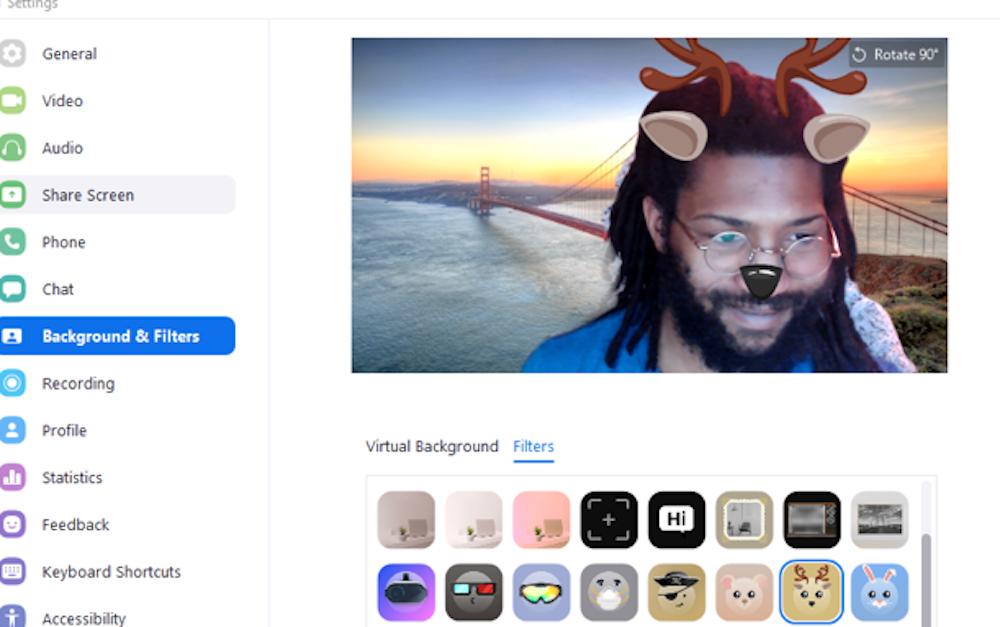
Dacă doriți cu adevărat să vă duceți fundalul la următorul nivel, puteți adăuga filtre fluxului video (sau utilizați filtre fără un fundal personalizat.)
Filtrele de bază includ câteva opțiuni subtile de schimbare a luminii, o vizionare din partea publicului cu fluxul dvs. video în centrul atenției și chiar un televizor de școală veche care „transmite” fluxul dvs.
Opțiuni mai distractive includ o mască pe care o puteți pune pe față, ochelari de soare, pălării și urechi de animale. Deși cu siguranță nu sunt întotdeauna adecvate, pentru întâlniri video mai relaxate sau chiar pentru ore fericite ale biroului virtual, aceste filtre pot adăuga un pic de distracție.
Cu toate acestea, asigurați-vă că ștergeți filtrele pentru întâlnirile viitoare, astfel încât să nu ajungeți ca acest avocat infam care s-a trezit apărând ca o pisică în fața unui judecător în instanța virtuală!
Zoom și-a lansat recent filtrele Studio Effects în versiune beta. Acest lucru le permite utilizatorilor să-și îmbunătățească forma și culoarea sprâncenelor, să-și îmbunătățească mustața și bărbilele și chiar să adauge puțin ruj - un pic ca acele „îmbunătățiri foto” Instagram pe care toți pretindem că nu le folosim.
Deoarece Studio Effects sunt încă în versiune beta, utilizatorii pot trimite feedback către Zoom.
Cele mai bune practici de mărire a fundalului
Există câteva bune practici de urmat pentru a vă asigura că fundalurile dvs. virtuale (atât pentru alternativele Zoom, cât și pentru Zoom) sunt de cea mai bună calitate posibilă.
În primul rând, investiți în cele mai bune camere web pentru conferințe video, cu funcții precum focalizarea automată, o rată ridicată a cadrelor pe secundă și video HD atât în lumină ridicată, cât și în lumină scăzută.
Pentru a vă asigura că imaginea pe care ați ales-o se va potrivi perfect pe ecran, asigurați-vă că cunoașteți raportul de aspect al camerei încorporate sau al camerei web externă. Acest lucru împiedică tăierea unei părți din imagine și prezintă o versiune mai puțin neclară.
Apoi, concentrați-vă pe cel mai important lucru dintre toate - iluminarea.
Din păcate, acesta este genul de lucru cu care va trebui să te joci până când arată corect. Pentru cele mai bune rezultate, investiți într-o lampă inel sau o lampă cu tonuri de culoare și luminozitate reglabile. Dacă iluminarea ta este prea întunecată, părți din imaginea de fundal vor fi tăiate, iar dacă este prea deschisă, fața ta va fi spălată.
Dacă este posibil, așezați-vă într-o zonă cu un fundal de culoare solidă sau chiar în fața unui ecran verde.
Urmărește un nivel ridicat de contrast atunci când vine vorba de fundal și culoarea părului tău - și chiar de culoarea ținutei tale. Dacă mobila continuă să apară în fundal, încercați să o acoperiți cu un prosop de culoare diferită pentru a o face să dispară definitiv.
Deși fundalurile complexe și colorate sunt distractive, ele pot, de asemenea, să distragă atenția. Cel mai bine este să urmăriți un fundal curat și simplu, cu nu mai mult de 3-4 culori.
Ce alte instrumente de videoconferință oferă fundaluri virtuale?
Zoom este departe de a fi singurul instrument de apelare video care permite utilizatorilor să-și personalizeze fundalul întâlnirii.
Soluțiile de comunicare video care oferă și fundaluri virtuale includ:
- Cisco WebEx
- Microsoft Teams
- RingCentral
- Alătură-te mie
Rețineți că, în timp ce alte platforme, cum ar fi GoToMeeting, nu au capacități native de fundal virtual, acestea oferă integrări de aplicații care fac acest lucru posibil.
Pe lângă fundalurile virtuale, software-ul de videoconferință de mai sus oferă caracteristici remarcabile, cum ar fi sălile de lucru, înregistrarea avansată a întâlnirilor, partajarea fișierelor, partajarea ecranului și multe altele.
Pentru a afla despre capabilitățile, prețurile și experiența utilizatorului unora dintre platformele de top, consultați detalierea celor mai populare instrumente de conferințe web.
Întrebări frecvente privind fundalul Zoom
Mai jos, am compilat o listă cu unele dintre cele mai comune întrebări frecvente de fundal Zoom.
